Ажурирајте Виндовс када се појаве проблеми са обавештењима
- Виндовс 10 приказује обавештења када се ниједна не могу појавити због проблема са Акционим центром.
- Покретање СФЦ скенирања може открити и решити проблем.
- Поновно покретање Акционог центра ће поправити грешке или грешке које изазивају лажна обавештења.
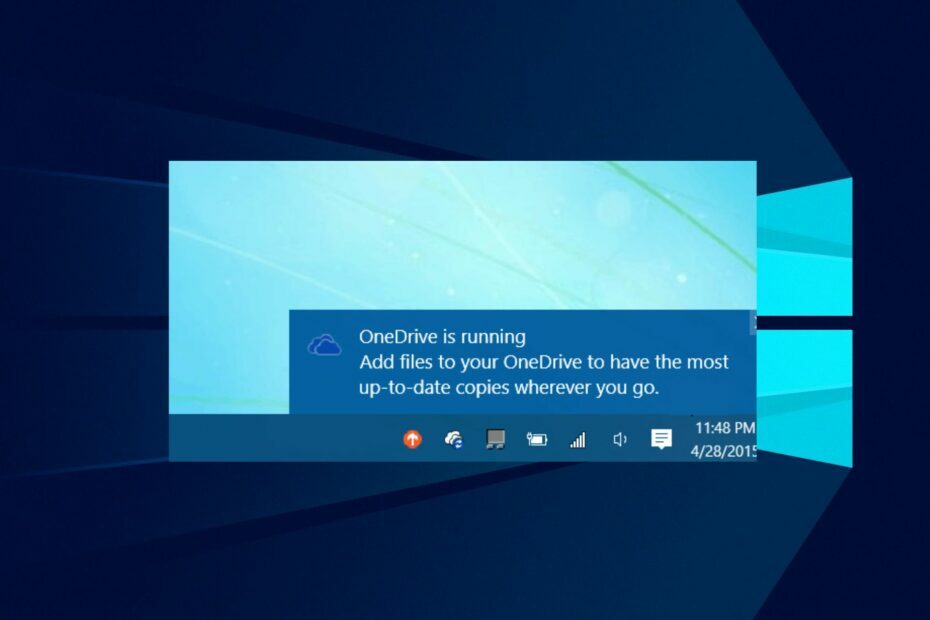
ИксИНСТАЛИРАЈТЕ КЛИКОМ НА ДАТОТЕКУ ЗА ПРЕУЗИМАЊЕ
Овај софтвер ће поправити уобичајене рачунарске грешке, заштитити вас од губитка датотека, злонамерног софтвера, квара хардвера и оптимизовати ваш рачунар за максималне перформансе. Решите проблеме са рачунаром и уклоните вирусе сада у 3 једноставна корака:
- Преузмите алатку за поправку рачунара Ресторо који долази са патентираним технологијама (доступан патент овде).
- Кликните Започни скенирање да бисте пронашли проблеме са Виндовс-ом који би могли да изазову проблеме са рачунаром.
- Кликните Поправи све да бисте решили проблеме који утичу на безбедност и перформансе вашег рачунара.
- Ресторо је преузео 0 читаоци овог месеца.
Примање обавештења на рачунар вас чини нестрпљивим да сазнате шта се испоручује. Међутим, постаје досадно када Виндовс 10 приказује обавештења, али их нема. Дакле, многи корисници се одлучују за искључивање звука обавештења на њиховим рачунарима што не решава проблем.
Стога је од суштинског значаја да сазнате како да решите проблем.
Зашто мој Виндовс 10 рачунар стално пушта звукове обавештења када их нема?
Када рачунари са оперативним системом Виндовс 10 настављају да испуштају звукове обавештења када их нема, то указује да има проблема. Застарели оперативни систем Виндовс је најчешћи проблем.
Када Виндовс рачунару недостају неопходна ажурирања и закрпе за исправљање грешака, он има тенденцију да квари и узрокује проблеме.
Штавише, други фактори који могу бити одговорни за проблем су:
- Најновија ажурирања за Виндовс – Док застарели Виндовс рачунар може да изазове проблеме неким корисницима, ажурирање на најновије верзије оперативног система Виндовс може утицати на неке. Многи корисници се жале на проблеме након ажурирања на најновију верзију. Дакле, грешка у обавештењу може настати због вашег недавног ажурирања.
- Оштећене системске датотеке –Оштећене системске датотеке такође може проузроковати да рачунари са оперативним системом Виндовс 10 настављају да испуштају звукове обавештења када их нема. Стари кеш и датотеке апликација могу се оштетити и утицати на ваш рачунар.
- Проблеми са подешавањима обавештења – Обавештења у прозору могу да се појаве када нема обавештења због проблема са конфигурацијом. Обавештење је компонента рачунара која може да квари ако није конфигурисана.
- Ометање апликација треће стране – Неки програми могу да ометају обавештења на вашем рачунару. Дакле, могуће је наићи на проблеме као што је примање упозорења када их нема ако апликација треће стране контролише ваша обавештења.
Други разлози могу довести до тога да рачунари са оперативним системом Виндовс 10 настављају да испуштају звукове обавештења када их нема.
Шта могу да урадим ако Виндовс 10 приказује обавештења када их нема?
Пре него што наставите са било којим напредним решавањем проблема, прођите кроз следеће:
- Ажурирајте Виндовс ОС на најновију верзију.
- Поново покрените Виндовс у безбедном режиму и проверите да ли проблем и даље постоји.
Ако не можете да заобиђете проблем, испробајте решења у наставку.
1. Поново конфигуришите позадински приступ за апликације
- Притисните Виндовс + И тастер за отварање Виндовс подешавања апликација.
- Изаберите Приватност из менија.

- Кликните на Позадинске апликације са левог окна, а затим укључите Нека апликације раде у позадини опција.

- Изаберите апликације да желите да добијате обавештења.
- Затворите подешавања и поново покрените рачунар.
Омогућавање ове функције на рачунару омогућава апликацији коју сте изабрали да шаље само обавештења са садржајем.
2. Поново региструјте Акциони центар преко Виндовс ПоверСхелл-а
- Кликните левим тастером миша на Почетак дугме, тип ПоверСхелл у пољу за текст и покрените га.

- Копирајте и налепите следећу команду и притисните Ентер:
Гет-АппкПацкаге | % {Адд-АппкПацкаге -ДисаблеДевелопментМоде -Регистрирајте "$($_.ИнсталлЛоцатион)\АппкМанифест.кмл" -вербосе}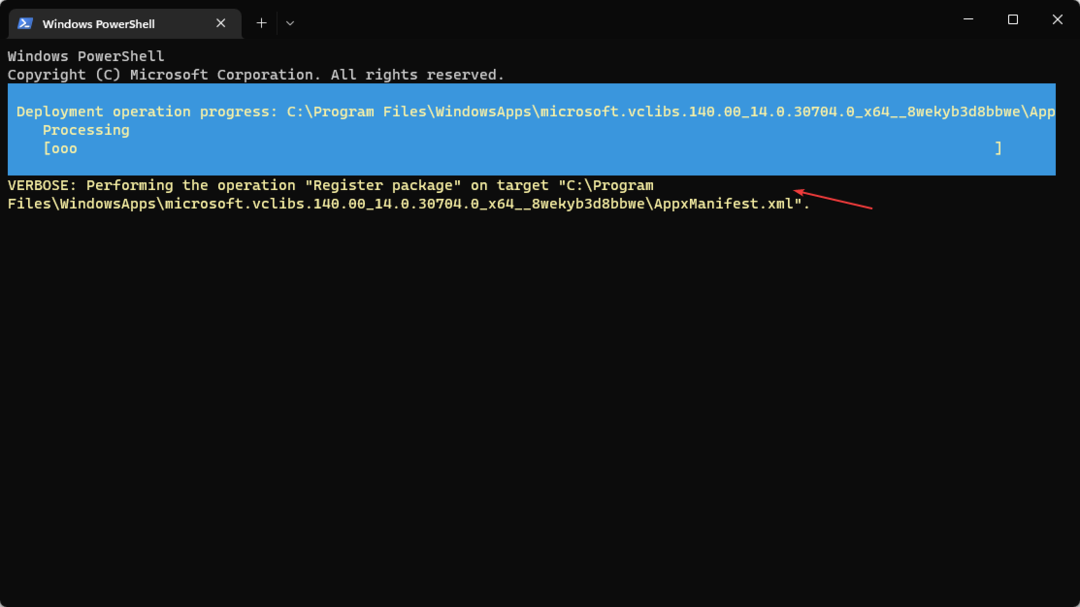
- Сачекајте да се процес заврши, а затим поново покрените рачунар када видите да трепери курсор.
Поновно регистровање Виндовс 10 акциони центар ће решити све проблеме који га подстичу да приказује обавештења без садржаја.
Такође, можете проверити шта да радите ако Виндовс ПоверСхелл престаје да ради.
- Виндовс резервна копија није успела са кодом грешке 0к8078011е [поправка]
- Како покренути тест меморије на Виндовс 10 [брзи кораци]
3. Покрените Проверу системских датотека
- Кликните левим тастером миша на Почетак дугме, тип Цомм у поље за претрагу, а затим изаберите Покрени као администратор из падајућег менија.
- Кликните да у одзивнику Контрола корисничког налога.
- Откуцајте следеће и притисните Ентер:
сфц /сцаннов
- Поново покрените рачунар и проверите да ли грешка и даље постоји. Ако није, покрените ДИСМ алат.
- Поновите кораке 1-4.
- Откуцајте следеће и притисните Ентер:
Дисм /Онлине /Цлеануп-Имаге /Ресторехеалтх
- Поново покрените рачунар.
Покретање Провера системских датотека ће помоћи у откривању и уклоните оштећене датотеке на рачунару које изазивају проблеме са обавештењима.
4. Поново конфигуришите подешавања регистра
- Притисните Виндовс + Р да отворите Трцати прозор дијалога, тип Регедит, и притисните Ентер да отворите Уредник регистра.
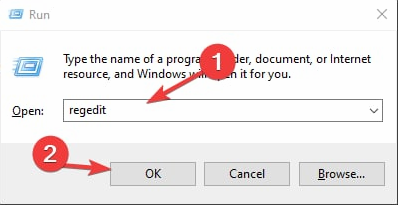
- Идите на следећу путању:
ХКЕИ_ЦУРРЕНТ_УСЕР\Софтваре\Мицрософт\Виндовс\ЦуррентВерсион\ПусхНотифицатионс - Двапут кликните на ТоастЕнаблед ентри у десном окну и промените га вредност до 1.
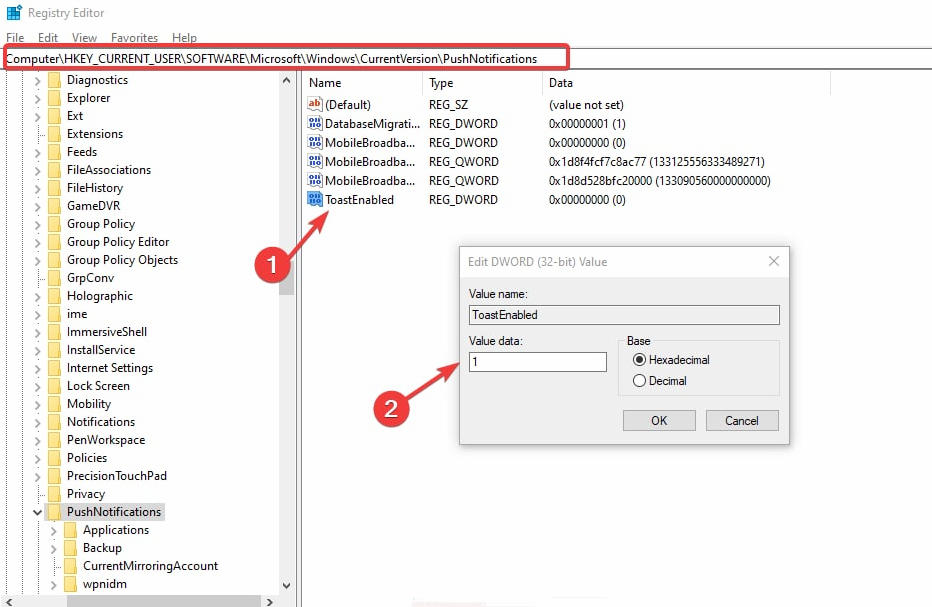
- Поново покрените рачунар.
Поновно конфигурисање неких подешавања регистратора може да реши проблеме са обавештењима на вашем рачунару.
Коначно, можете проверити како да управљате обавештењима прегледача на вашим рачунарима да бисте спречили досадне искачуће прозоре.
Можете нам љубазно рећи које од решења је радило за вас у одељку за коментаре. Такође, не устручавајте се да оставите своја питања и сугестије.
Још увек имате проблема? Поправите их овим алатом:
СПОНЗОРИСАНИ
Ако горњи савети нису решили ваш проблем, ваш рачунар може имати дубље проблеме са Виндовс-ом. Препоручујемо преузимање овог алата за поправку рачунара (одлично оцењено на ТрустПилот.цом) да им се лако позабавите. Након инсталације, једноставно кликните на Започни скенирање дугме, а затим притисните на Поправи све.


